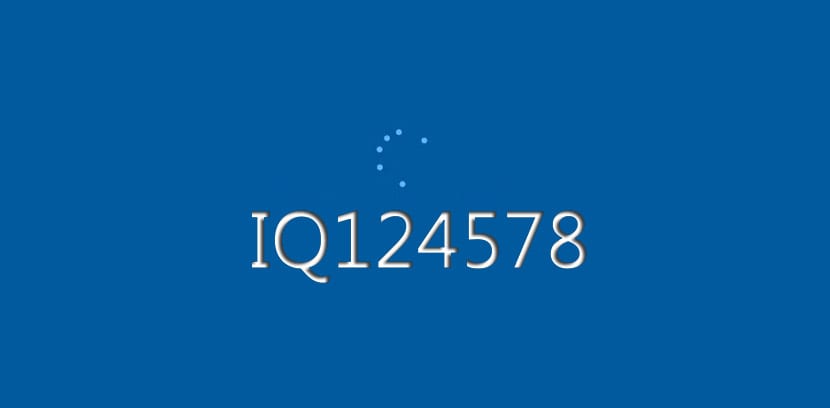
A Windows 7, es podia obrir ràpidament les preferències de personalització i canviar la font de sistema per a diversos elements al SO com poden ser les icones, títols de barra, menús, missatges i molt més.
Però en Windows 10, no es poden realitzar aquestes personalitzacions i un s'ha gairebé de quedar amb la font de sistema per defecte en el seu ordinador. La font de Windows 10 és la Segoe UI i si vols canviar-la passa a continuació.
Com canviar la font de sistema per defecte de Windows 10
Abans de passar a la guia, recordeu que heu de seguir tots els passos, ja que en cas contrari es poden crear errors irreversibles, Per la qual cosa és interessant que feu una còpia de sistema o crear un punt de restauració de sistema.
- obrim el Panell de Control a l'escriure-ho en la recerca de Cortana
- Premem sobre el resultat de cerca
- Al Tauler de Control fem clic sobre «Fonts»

- Mira totes les fonts disponibles a Windows 10 i anota el nom exacte de la font que vols utilitzar
- Obre un bloc de notes o Notepad a l'escriure-ho de nou en la recerca de Cortana i premem sobre el resultat de cerca
- Copiem i enganxem aquest codi de registre en un arxiu de text:
Windows Registry Editor Versió 5.00 [HKEY_LOCAL_MACHINE \ SOFTWARE \ Microsoft \ Windows NT \ CurrentVersion \ Fonts] "Segoe UI (TrueType)" = "" "Segoe UI Bold (TrueType)" = "" "Segoe UI Bold Italic (TrueType)" = "" "Segoe UI Italic (TrueType)" = "" "Segoe UI Light (TrueType)" = "" "Segoe UI Semibold (TrueType)" = "" "Segoe UI Symbol (TrueType)" = "" [HKEY_LOCAL_MACHINE \ SOFTWARE \ Microsoft \ Windows NT \ CurrentVersion \ FontSubstitutes] "Segoe UI" = "ENTER-NEW-FONT-NAME"
- En el codi que s'ha copiat a el bloc de notes o Notepad, assegura't de substituir «ENTRAR-NOU-FONT-NOM»Amb el nom exacte que vulguis fer servir com pot ser: Courier New
- Prem sobre Arxiu
- Ara sobre «Desa ...«
- Sota el camp «Guarda com a tipus», selecciona «Tots els arxius»I nom l'arxiu a alguna cosa que vulguis amb l'extensió .reg
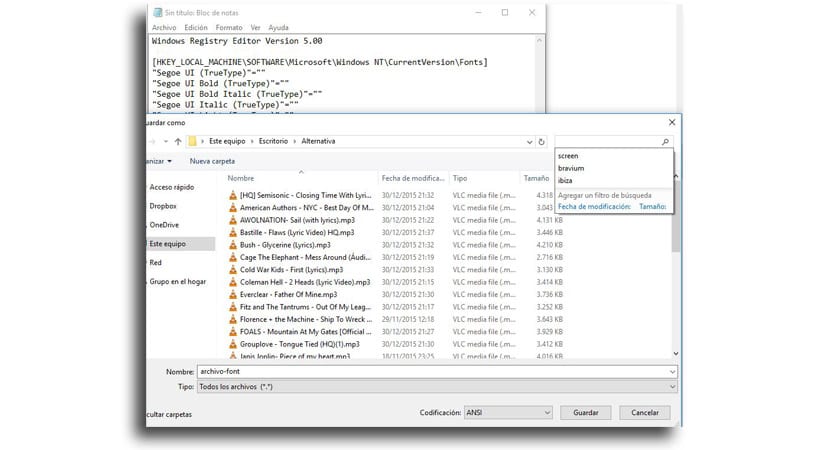
- Ara sobre «Desar«
- Fem doble clic sobre el nou arxiu reg per instal·lar-lo en el registre
- Prem sobre «Si«
- Ara clic sobre OK
- Reinicia el teu ordinador perquè es completi la tasca
Ja tindràs la nova font a través de tots els elements entre els quals es pot incloure a l'explorador d'arxius, missatges, barra de tasques i les apps que fan servir la font de sistema per defecte.
Com revertir els canvis o tornar a la font de sistema per defecte
- obrim el Bloc
- Copiem i enganxem el següent codi de registre a l'arxiu de text:
Windows Registry Editor Version 5.00 [HKEY_LOCAL_MACHINE \ SOFTWARE \ Microsoft \ Windows NT \ CurrentVersion \ Fonts] "Segoe UI (TrueType)" = "segoeui.ttf"" Segoe UI Black (TrueType) "="seguibl.ttf"" Segoe UI Black Italic (TrueType) "="seguibli.ttf"" Segoe UI Bold (TrueType) "="segoeuib.ttf"" Segoe UI Bold Italic (TrueType) "="segoeuiz.ttf"" Segoe UI Emoji (TrueType) "="seguiemj.ttf"" Segoe UI Historic (TrueType) "="seguihis.ttf"" Segoe UI Italic (TrueType) "="segoeuii.ttf"" Segoe UI Light (TrueType) "="segoeuil.ttf"" Segoe UI Light Italic (TrueType) "="seguili.ttf"" Segoe UI Semibold (TrueType) "="seguisb.ttf"" Segoe UI Semibold Italic (TrueType) "="seguisbi.ttf"" Segoe UI Semilight (TrueType) "="segoeuisl.ttf"" Segoe UI Semilight Italic (TrueType) "="seguisli.ttf"" Segoe UI Symbol (TrueType) "="seguisym.ttf"" Segoe MDL2 Assets (TrueType) "=" segmdl2.ttf "" Segoe Print (TrueType) "="segoepr.ttf"" Segoe Print Bold (TrueType) "="segoeprb.ttf"" Segoe Script (TrueType) "="segoesc.ttf"" Segoe Script Bold (TrueType) "="segoescb.ttf"[HKEY_LOCAL_MACHINE \ SOFTWARE \ Microsoft \ Windows NT \ CurrentVersion \ FontSubstitutes]" Segoe UI "= -
- Premem sobre «Arxiu«
- Ara sobre «desa«
- Sota «desa ...», vam seleccionar Tots els arxius i nomena el teu arxiu a qualsevol cosa que acabi amb l'extensió reg
- donem a Desar
- doble clic sobre l'arxiu creat per integrar aquests canvis en el registre
- Premem sobre «Si«
- Ara sobre «OK«
- reiniciem l'ordinador
Us deixem amb una guia per instal·lar fonts a Windows 10.